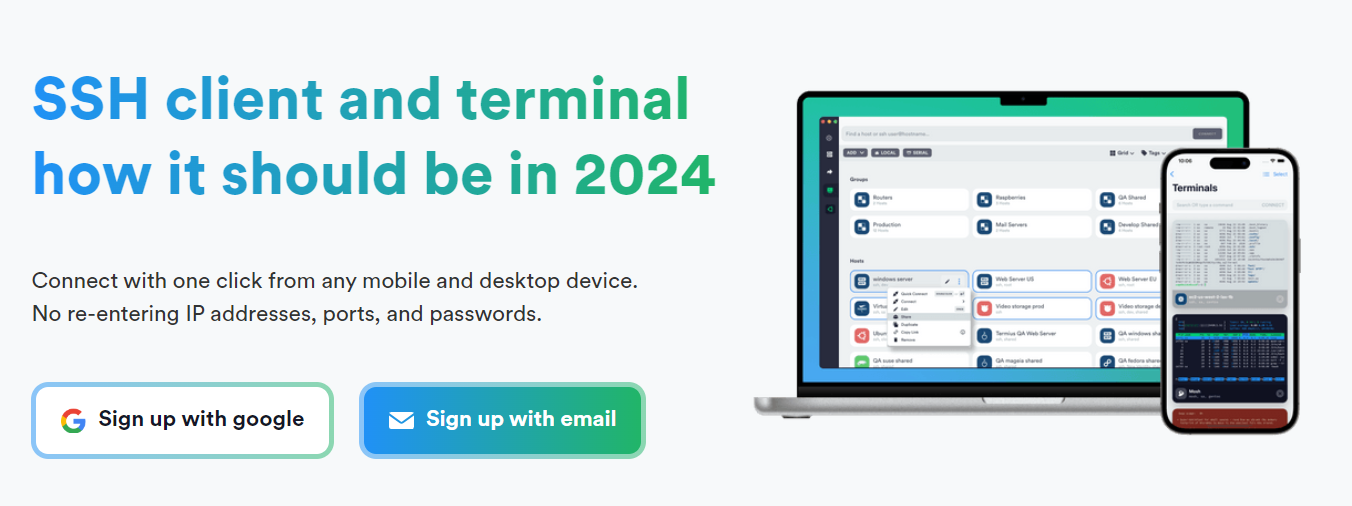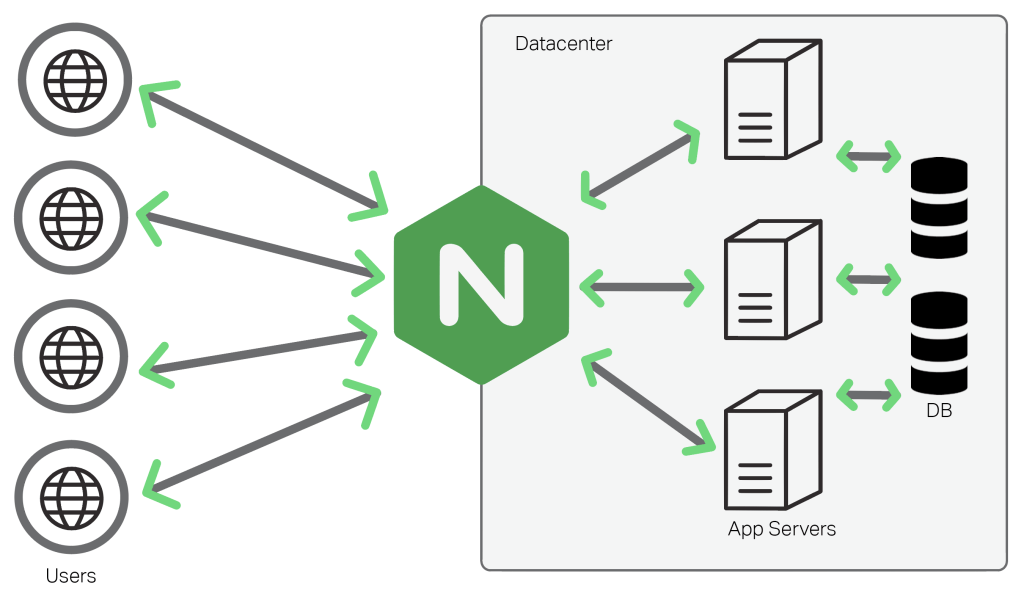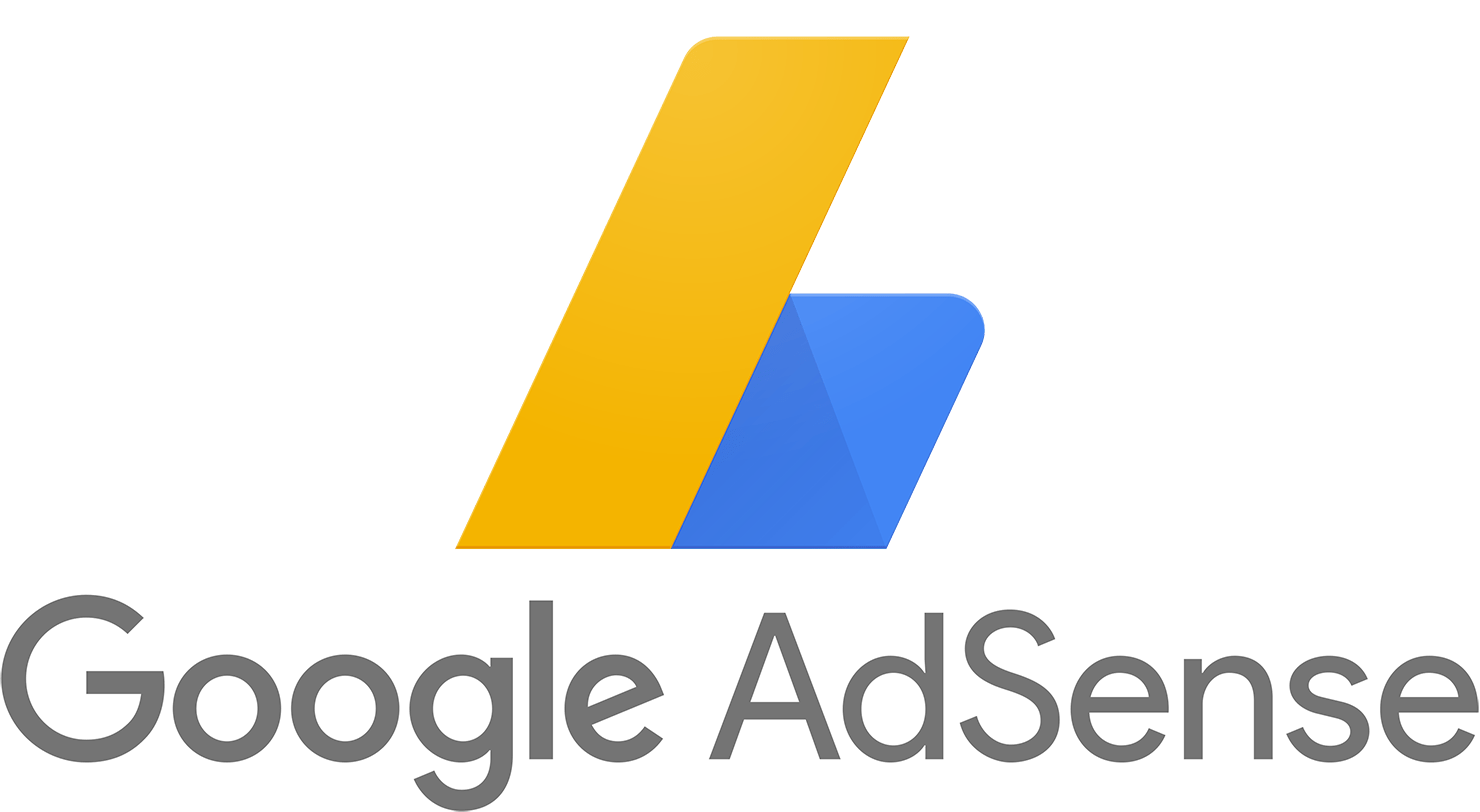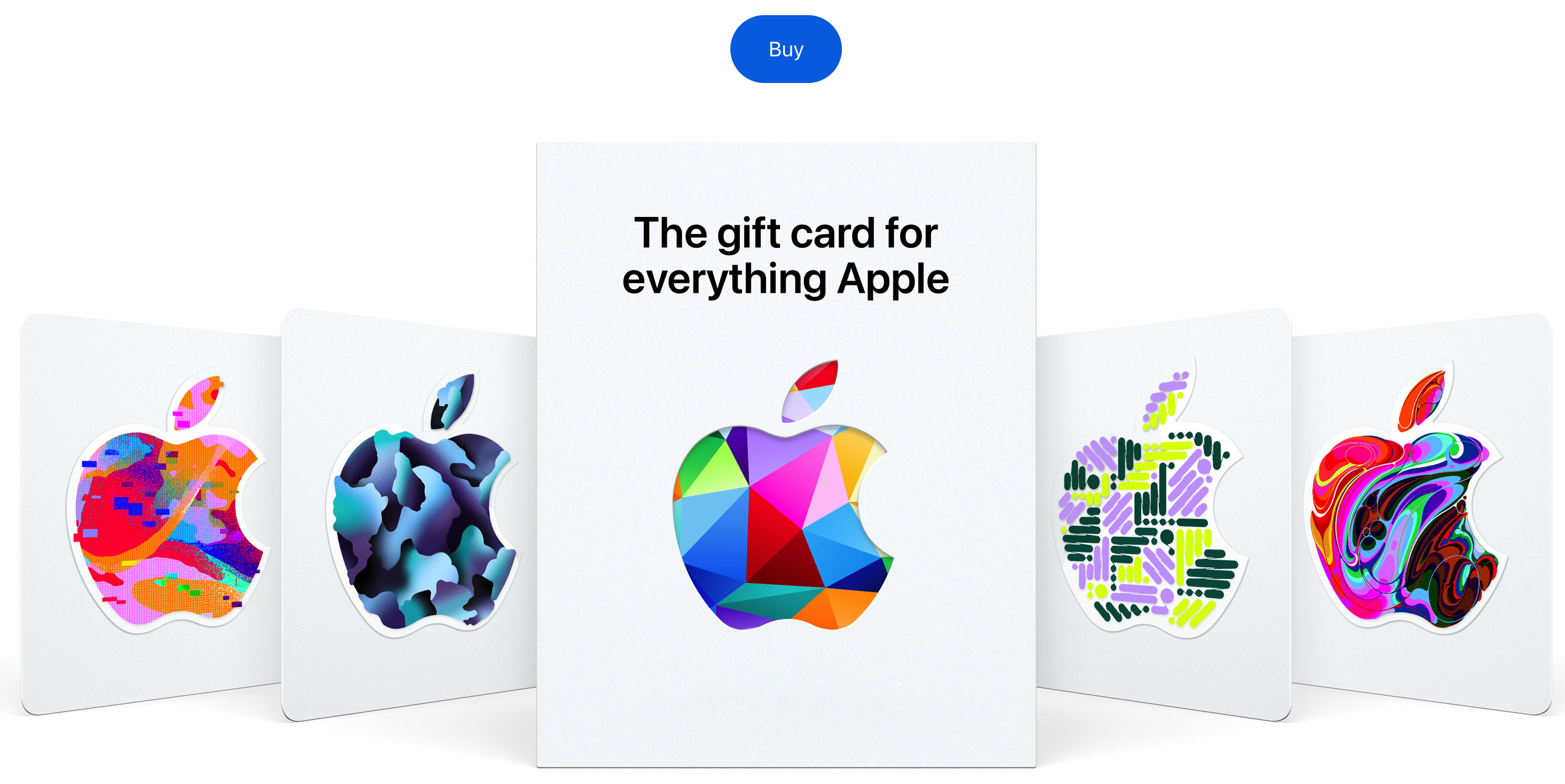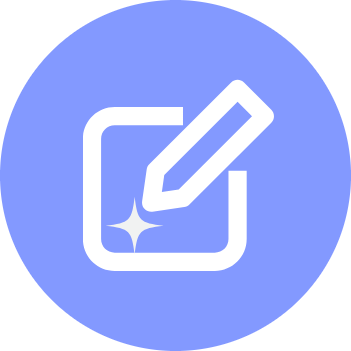linux系统下安装桌面环境方法

linux系统下安装桌面环境方法
home again想在linux下使用桌面,首先就需要安装一个桌面,这里推荐使用xfce低占用内存的桌面软件。
##CentOS系统 ##
先安装额外yum源
yum install epel-release
安装xfce
yum groupinstall xfce -y
桌面安装完毕后,我们再来安装vnc,之后就可以通过vnc来远程连接桌面了。下面安装vnc
yum install tigervnc-server
配置vnc
cp /lib/systemd/system/vncserver@.service /etc/systemd/system/vncserver@:1.service
这里的:1表示的是服务实例编号,不是进程号。我们通过指定实例编号来运行多个实例,这样就可以多人同时连接桌面了。vnc的端口号为5900+编号,所以vnc默认的端口号为5901,如果是:2的话,端口号为5902,以此类推。
修改配置文件
vi /etc/systemd/system/vncserver@:1.service
修改如下两行内容
ExecStart=/sbin/runuser -l -c "/usr/bin/vncserver %i"
PIDFile=/home//.vnc/%H%i.pid
为
/sbin/runuser -l root -c "/usr/bin/vncserver %i"
PIDFile=/home/root/.vnc/%H%i.pid
设置vnc的密码,会让你输入两遍密码以确认
vncpasswd
设置启动
systemctl daemon-reload
systemctl enable vncserver@:1.service
systemctl start vncserver@:1.service
【可选】设置防火墙(如果开启了防火墙),像阿里云这类的vps,在后台会有独立的防火墙面板,需要手动设置放行端口。
firewall-cmd --permanent --add-service vnc-server
systemctl restart firewalld.service
解决登录后桌面空白问题
编辑文档
vi /root/.vnc/xstartup
将文档内容替换为如下
#!/bin/sh
# Uncomment the following two lines for normal desktop:
unset SESSION_MANAGER
#exec /etc/X11/xinit/xinitrc
[ -x /etc/vnc/xstartup ] && exec /etc/vnc/xstartup
[ -r $HOME/.Xresources ] && xrdb $HOME/.Xresources
xsetroot -solid grey
vncconfig -iconic &
startxfce4 &
保存后重启生效
systemctl restart vncserver@:1.service
Ubuntu
ubuntu上安装也十分简单,首先安装xfce桌面
sudo apt get install xfce4 -y
安装vnc
sudo apt get install vnc4server -y
安装vnc完成好设置密码
vncserver
之后会出现提示语,意思就是已经启动了桌面:1,并生成了xstartup配置文件,此时登录vnc会出现桌面空白的情况,我们需要修改配置文件xstartup,将xstartup原有内容替换为如下内容
#!/bin/sh
unset SESSION_MANAGER
unset DBUS_SESSION_BUS_ADDRESS
startxfce4 &
[ -x /etc/vnc/xstartup ] && exec /etc/vnc/xstartup
[ -r $HOME/.Xresources ] && xrdb $HOME/.Xresources
xsetroot -solid grey
重启vnc
vncserver kill:1
vncserver